ps滤镜如何安装?
时间:2024/3/10作者:未知来源:争怎路由网人气:
- 本站电脑知识提供电脑入门知识,计算机基础知识,计算机网络应用基础知识,电脑配置知识,电脑故障排除和电脑常识大全,帮助您更好的学习电脑!不为别的,只因有共同的爱好,为软件互联网发展出一分力!
ps里面的滤镜应该怎么才能够安装新的?小编今天就来教大家如何在ps里面安装新的滤镜。
方法步骤
1.在PS软件中本身就会提供给我们一些滤镜使用,不过随着我们使用的深入,这些基础的路径已经不能够满足我们的要求了,所以需要安装新的路径,今天小编就来教大家如何安装滤镜。

2.首先我们需要自行去下载滤镜文件,然后将其解压到电脑上,一般会有两个文件,分为32位和64位的,我们根据需要选择即可,文件的格式为.8bf。
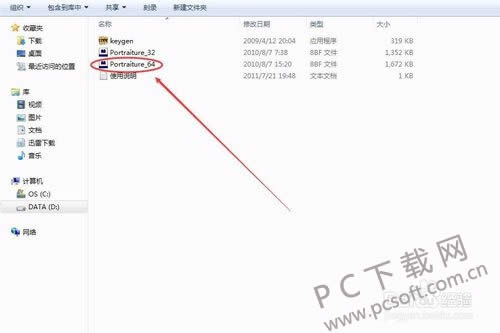
3.然后我们需要找到ps的软件路径,如果知道直接打开即可,不知道的话,可以在桌面上找到ps的图标,在上面点击右键,然后选择属性,在快捷方式页面下点击打开文件位置即可。
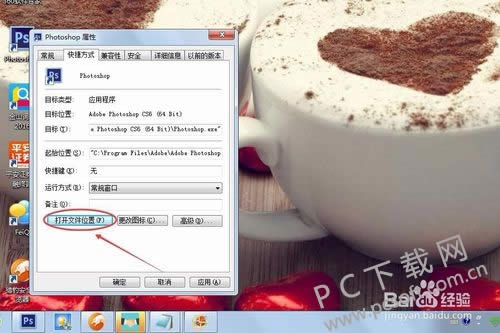
4.然后我们需要在这个路径里面找到一个名为Plug-ins的文件夹,然后将我们准备好的滤镜文件直接复制到这里保存即可。
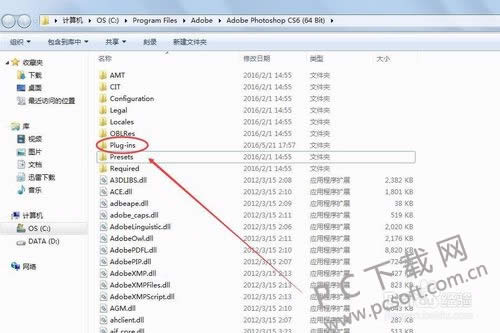
5.之后我们将当前运行的ps软件关闭掉,然后重新打开以下,点击滤镜,在里面我们就能够找到自己刚刚安装进去的滤镜啦。
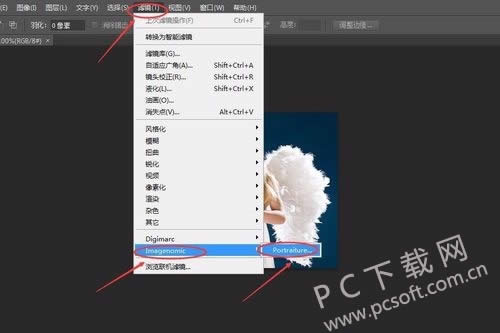
小编总结
上面就是ps里面安装新的滤镜的教程了,小伙伴们学会了没有?赶紧去试试吧。
学习教程快速掌握从入门到精通的电脑知识
关键词:ps滤镜怎样安装?